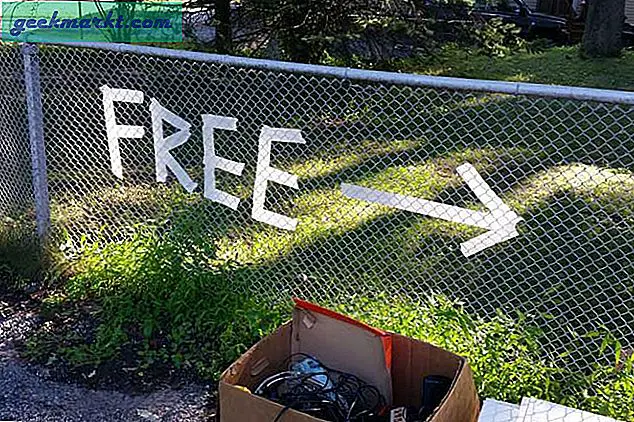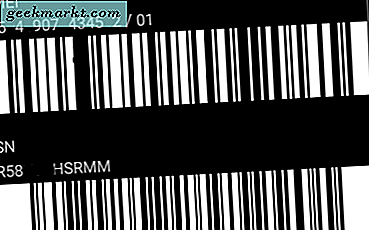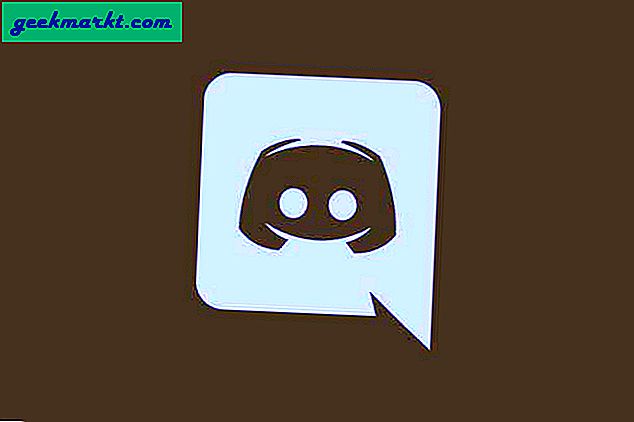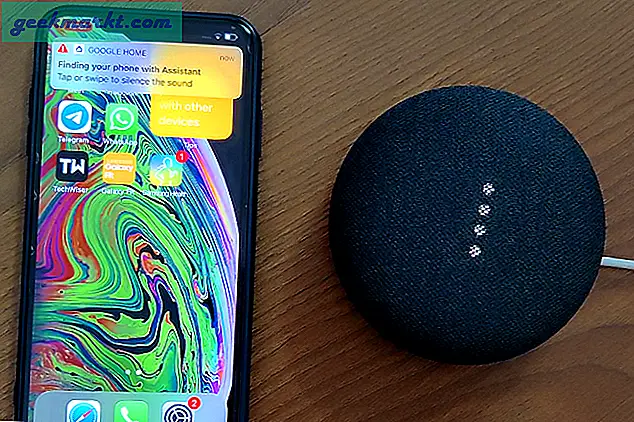Kemarin, ayah mendatangi saya dan berkata - ‘Ponsel Android saya (moto e) tidak menyala’. Dan dengan melihat lebih dekat, sepertinya ponsel macet dalam animasi boot. Mulai ulang tidak membantu. Bengkel lokal menolak untuk memperbaikinya atau mengutip sejumlah besar uang. Jadi apa selanjutnya? Nah, dengan sedikit riset, saya bisa memperbaiki kesalahan ini dan inilah semua yang perlu Anda ketahui tentang bootloop di Android.
Catatan: Ini telah diuji pada Moto e generasi pertama yang menjalankan Android 5.0 Lollipop. Dan meskipun, ini mungkin atau mungkin tidak berfungsi di setiap perangkat, ini harus berfungsi di sebagian besar ponsel cerdas atau setidaknya itu masih berharga.

Apa itu bootloop di Android?
Perangkat Anda macet di layar mulai atau mulai restart lagi dan lagi. Ada banyak alasan mengapa hal itu bisa terjadi, biasanya - jika Anda sering mengotak-atik perangkat Anda, mem-flash ROM yang berbeda, dll. Namun terkadang itu adalah kesalahan pabrikan seperti yang kita lihat di LG G4.
Pilihan apa yang Anda miliki?
# 1 Hal pertama yang perlu Anda lakukan saat ponsel atau tablet Android Anda sedang bootloop adalah mencobamengulang kembali itu menggunakan tombol daya. Jika tidak berhasil, lepas baterai. Dan jika memiliki baterai yang tidak dapat dilepas, lihat apakah Anda dapat memulai ulang dari bootloader. Jangan khawatir jika Anda tidak tahu cara melakukannya, kita akan membahasnya sebentar lagi.
# 2 Jika perangkat dalam garansi dan Anda tidak melakukan kesalahan yang membatalkan garansi Anda (seperti rooting atau membuka kunci bootloader dll.), Maka buka pusat layanan pabrikan dan memperbaikinya. Jika masalah tidak dapat diperbaiki, Anda akan mendapatkan penggantinya.
# 3 Jika tidak ada dari dua di atas yang berfungsi, coba bersihkan file cache perangkat dari pemulihan kustom. Ini berfungsi untuk sebagian besar ponsel cerdas (termasuk milik saya.) Kita akan melihat langkah-langkah detailnya nanti di pos ini.
# 4 Akhirnya jika tidak ada yang berfungsi, maka Anda mendapat dua opsi - jika perangkat dapat dihidupkan, maka Anda dapat menghubungkannya ke komputer Anda dan mem-flash ROM yang didukung dari terminal. Tetapi jika perangkat tidak menyala, kemungkinan besar perangkat keras. Hal terbaik berikutnya yang dapat Anda lakukan dalam situasi ini adalah menghubungi penyedia layanan; terkadang mereka mungkin dapat memperbaikinya dengan tag RFID. Tapi itu jarang, jujur saja.
Apa yang Anda Butuhkan?
Jika Anda telah melakukan Root pada smartphone atau tablet Android Anda, kemungkinan besar Anda juga telah menginstal pemulihan khusus di dalamnya. TWRP dan CMW adalah dua pemulihan kustom yang populer.
Atau, jika Anda tidak ingat memasang pemulihan khusus apa pun, Anda dapat menggunakan pemulihan stok opsi di ponsel Anda. Ya, semua perangkat dilengkapi dengan pemulihan stok built-in tetapi fitur-fiturnya terbatas.
Untuk tutorial ini, saya akan menunjukkan kepada Anda langkah-langkah untuk pemulihan kustom, karena saya telah menginstalnya di perangkat ayah saya yang telah di-root. Namun Anda juga dapat menemukan opsi ini dalam pemulihan stok.
Perbaiki bootloop dengan membersihkan cache dari pemulihan kustom
Langkah 1. Matikan ponsel Anda dengan menahan tombol daya selama 7-10 detik. Terkadang tidak mungkin untuk mematikan ponsel saat ponsel macet saat bootloop (hal yang sama terjadi dalam kasus saya) Dan salah satu cara untuk memperbaikinya adalah mencoba menekan kombinasi tombol yang berbeda. Menekan Vol atas dan tombol daya secara bersamaan selama beberapa detik berhasil dalam kasus saya.
Langkah 2. Setelah ponsel Anda dimatikan, masuk ke Mode fastboot. Sekali lagi langkah untuk membuka mode Fastboot berbeda dari masing-masing handset. Untuk moto e; saat telepon dalam keadaan MATI, tekan dan tahan Volume Turun + Volume Naik + Tombol Daya selama 5-7 detik secara bersamaan lalu lepaskan. Jika ini tidak berhasil untuk Anda, Google 'cara membuka mode Fastboot di
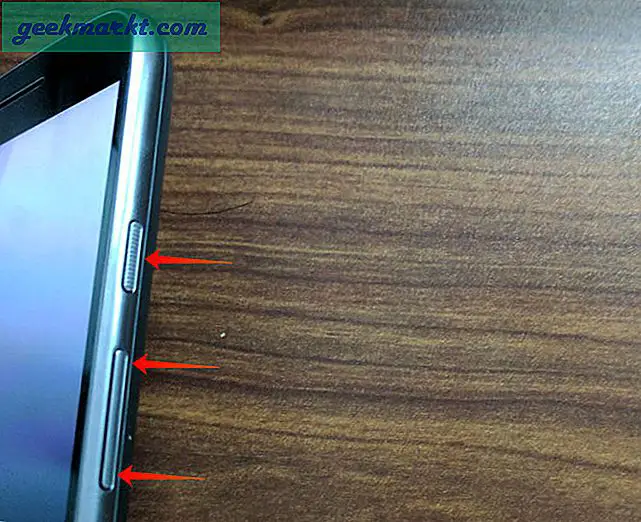
LANGKAH 3. Selanjutnya, Anda akan melihat menu boot dengan beberapa teks tertulis di layar hitam. Cari opsi yang bertuliskan Fastboot dan gunakan tombol volume atas dan bawah untuk menavigasi. Ada dua kemungkinan di sini -
Jika Anda menginstal pemulihan kustom seperti TWRP lalu cari opsi yang bertuliskan 'Pemulihan‘
Jika Anda tidak memiliki pemulihan khusus, gunakan menu pemulihan default ponsel Anda.
Gunakan tombol volume bawah / atas untuk menyorot Pemulihan opsi dan pilih dengan menekan tombol Daya sekali.
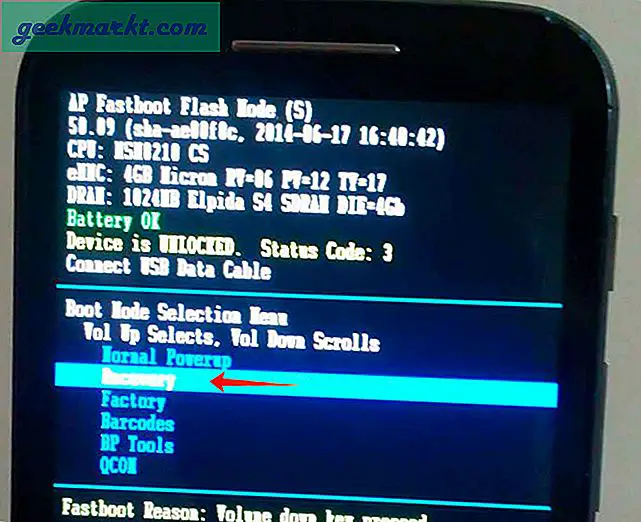
LANGKAH 4. Sekarang setelah Anda berada dalam mode pemulihan pilih "Hapus Data Factory Reset. ” Ini akan menghapus semua data di memori internal ponsel. Namun, ini adalah risiko yang layak diambil jika Anda tidak memiliki cara lain untuk memperbaikinya.
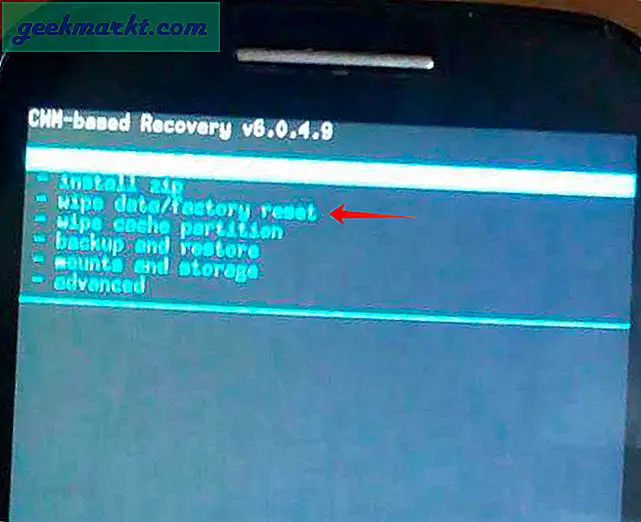
Langkah 5. Dan saat Anda melakukannya, juga "Hapus partisi Cache"Dengan kembali ke menu pemulihan. Selanjutnya, buka "lanjutan" lalu pilih "Hapus Cache Dalvik.”
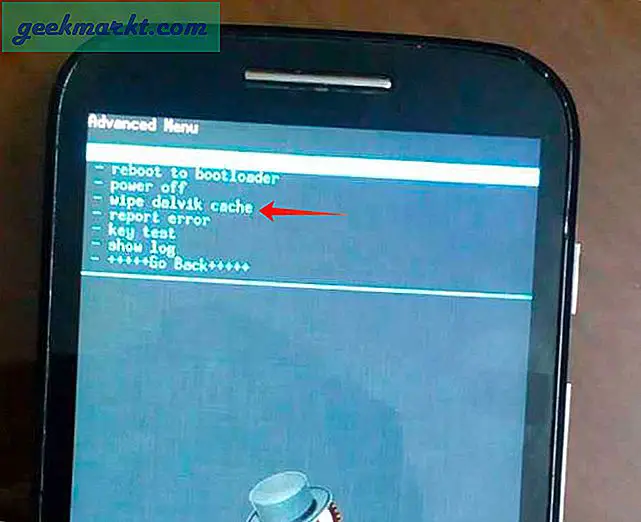
LANGKAH 6. Selesai, sekarang kembali ke menu utama dan Mulai ulang ponsel Anda.
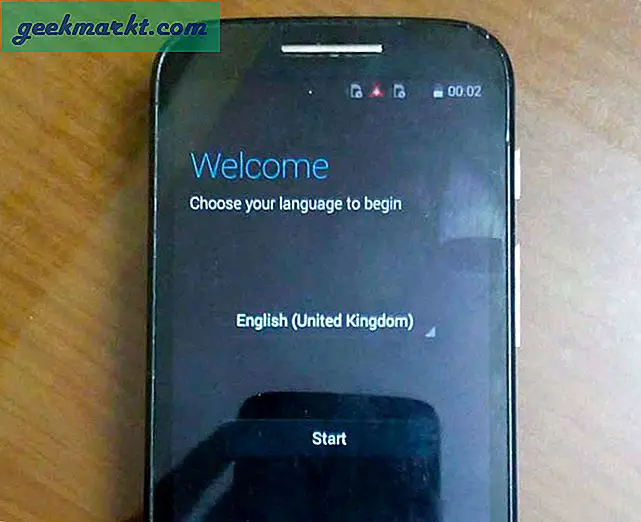
Semoga ini memperbaiki bootloop Anda di smartphone atau tablet Android. Jika tidak, sebutkan kesalahan persis Anda pada komentar di bawah atau kirim email kepada saya melalui formulir kontak dan mudah-mudahan, saya dapat mengarahkan Anda ke arah yang benar.
Terkait:Cara Menghapus Pemberitahuan Melebihi Batas Data Seluler